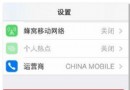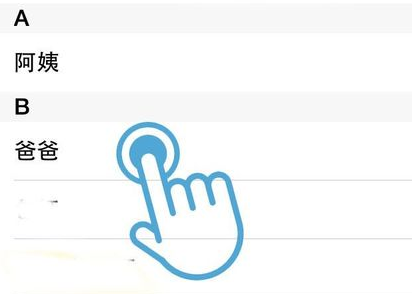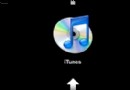iOS10 3D Touch新功能怎麼使用
iOS10 3D Touch新功能怎麼使用
如何正確使用iOS10系統的3D Touch呢?iOS10的3D Touch變得更有用,尤其是鎖屏界面下的交互,3D Touch可以用於直接回復鎖屏界面通知,僅需Peek輕按即可展開。下面就一起來看看iOS10系統的3D Touch的使用教程吧!
蘋果在 iOS 10 中 3D Touch 真正發揮了“更有用”的潛能,尤其在鎖屏界面下的交互,目前 3D Touch 已經可以用於直接回復鎖屏界面通知,僅需 Peek 輕按即可展開,每次當你拿起手機屏幕自動亮起,你看到一條來自微信的消息,順手輕按就能快速回復了,這不正是交互中最自然的狀態嗎?
iOS 10 上不只是提供一個對話框那麼簡單,它不需要你去長按,也不用點擊“回復”選項,而只要手指輕輕按下,更高效、更簡單也更自然,它比長按的時間更短,來自線性馬達的振動回饋更是讓你覺得操作是那麼的一氣呵成。
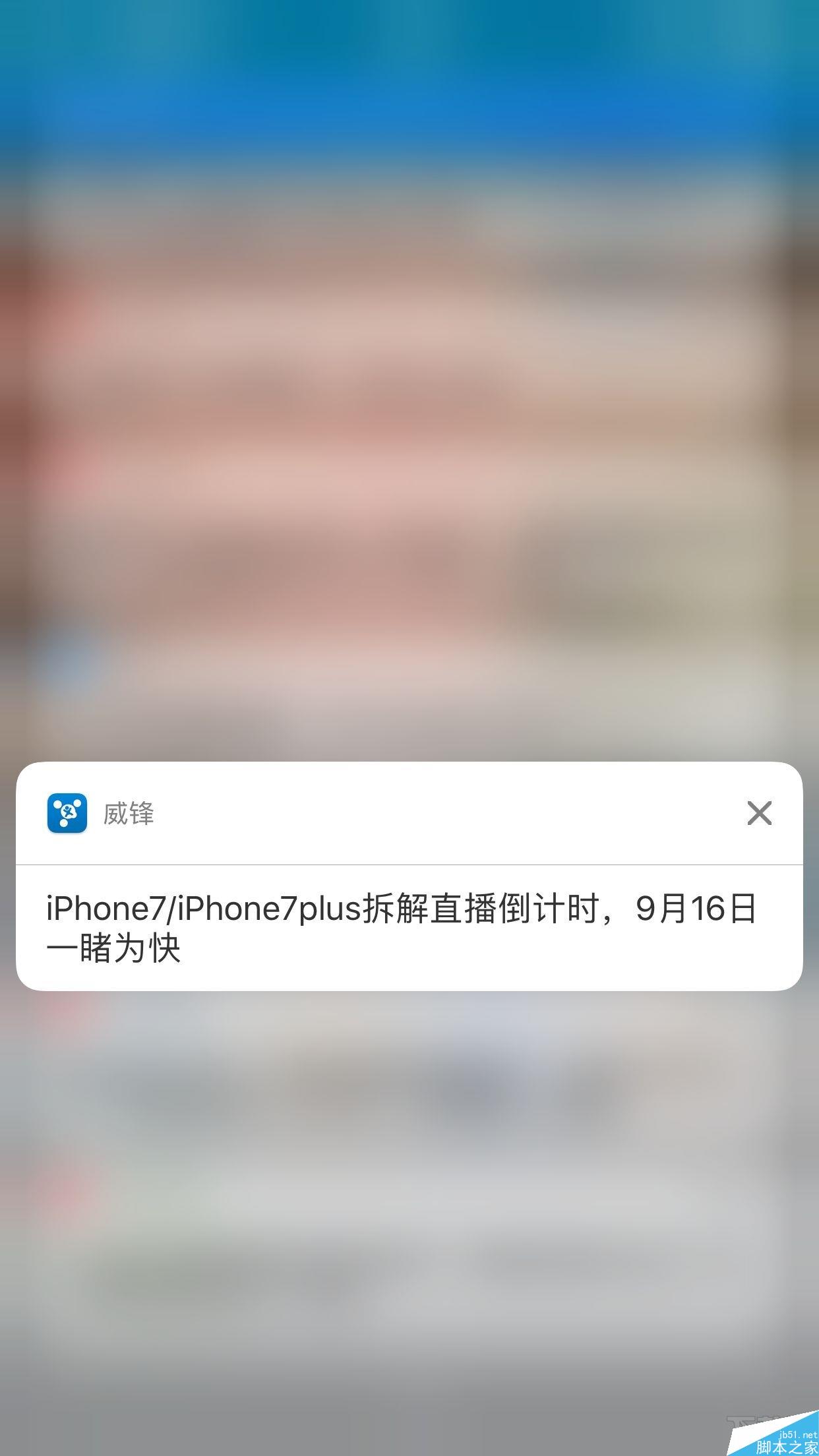
包括通知中心處的界面亦是是如此,3D Touch 的操作能夠實現與鎖屏界面相同的效果,但有一點應該令很多人歡呼,因為通過 3D Touch 重按“x”現在已經支持清除全部通知了。
另外,新 iOS 10 系統的桌面上,3D Touch 對每一個原生應用如今可以“做更多”了,同樣是可以換出類似“右鍵”功能的快捷菜單,包括在日歷、天氣和 App Store 等應用程序中,均可可以通過輕按快速呼出,但現在不僅可以預覽更多的信息,而且也能夠直接執行更多特定實用功能的操作了,連打開應用的步驟都麻煩了。“設置”的 3D Touch 加入了 “蜂窩移動數據”的快捷進入方式。
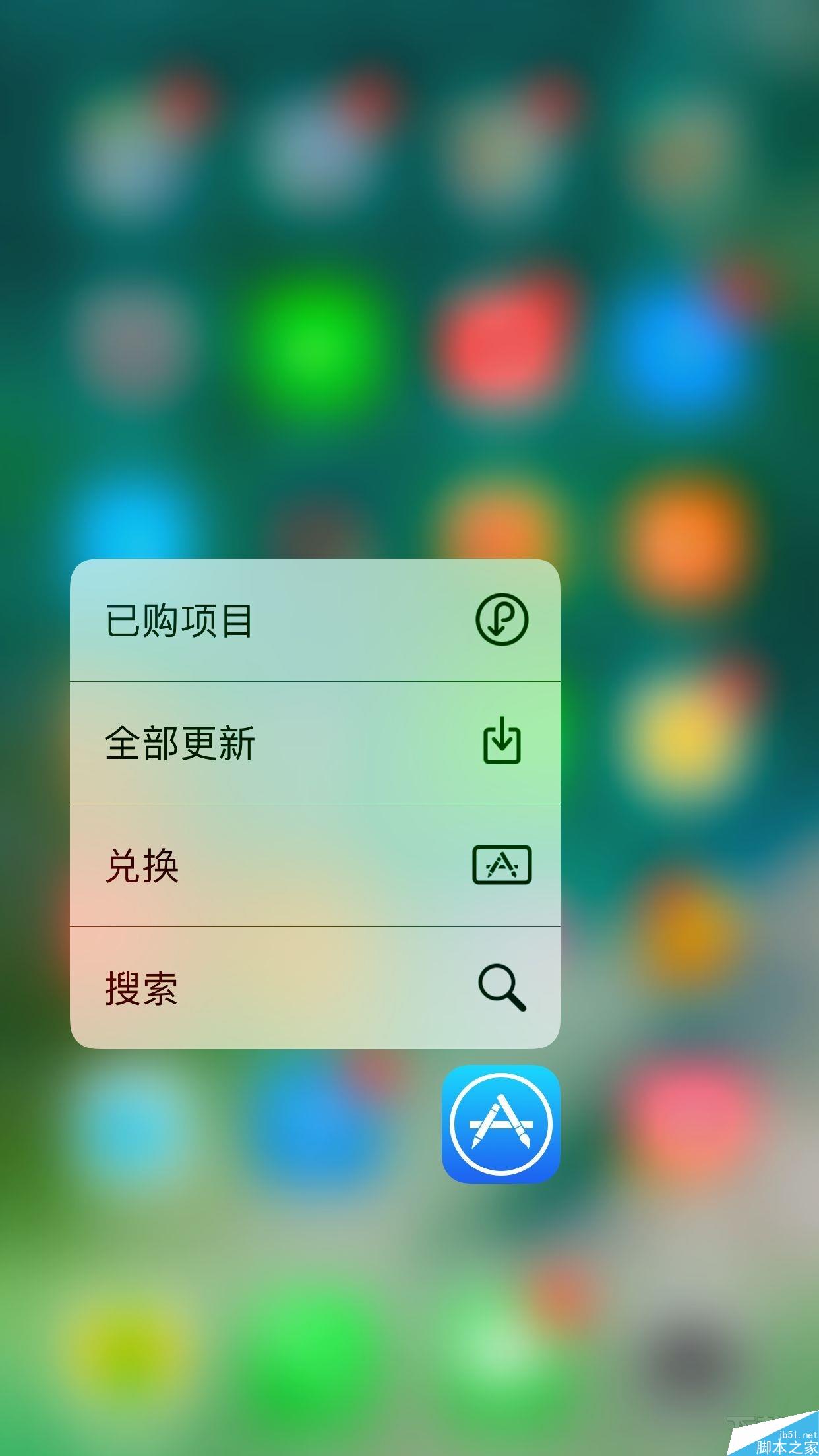
比如說, App Store 有角標更新符號出現時,你想讓應用程序而不再查看更細日志,直接圖標在彈出菜單中選擇“全部更新”就可以了。還有天氣應用,之前只是簡單的例舉某點,而現在 3D Touch 輕按,已經可以直接展示了某地的溫度、晴雨等等信息。
控制中心也加入了 3D Touch 交互操作,最典型最實用的例子就是手電筒功能了,通過 Peek 輕按之後,會出現三種不同亮度可選,這只是蘋果做的一個示范,但無奈控制中心還是不能改自定義。
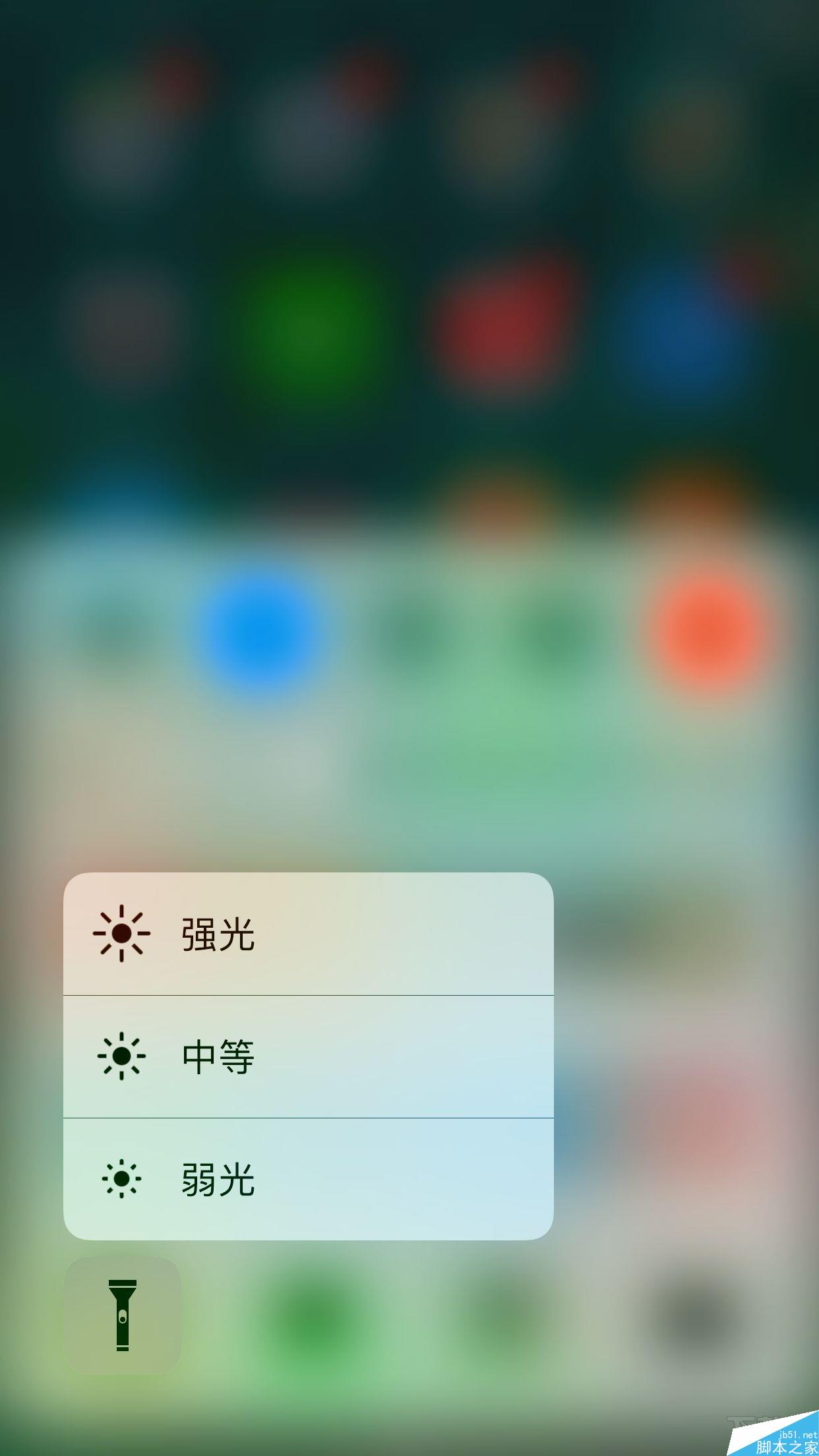
在 iOS 10 上每個第三方應用層程序,通過 3D Touch 輕按都會出現一個“Share”功能,目的很明顯,蘋果是希望你可以把自己的的app store主頁分享給好友。
現在 3D Tcouch 賦予了文件夾更多操作上的功能,比如說文件夾中的某個應用程序有此前未讀或忽略通知,你只要在文件夾上 Peek 輕按的操作,就能夠選擇直接進入某個有未讀通知的應用程序。另外,現在文件夾重命名也不用長按圖標再展開文件夾來操作了,Peek 的觸摸操作也包含了對重新命名的功能。